Aplikacja Sprawdzanie kondycji komputera zawiera aktualne informacje na temat kondycji urządzenia z systemem Windows, co pomaga podjąć działania w celu poprawienia wydajności urządzenia i rozwiązania problemów z wydajnością Jest okresowo aktualizowana na podstawie opinii klientów, aby jak najlepiej spełnić wymagania użytkowników komputerów z systemem Windows.

Jak otworzyć aplikację Sprawdzanie kondycji komputera
W systemie Windows użyj funkcji Wyszukaj na pasku wyszukiwania w celu wyszukania aplikacji Sprawdzanie kondycji komputera. Następnie wybierz ją z listy wyników.
Jeśli jest dostępna aktualizacja aplikacji Sprawdzanie kondycji komputera, możesz szybko zainstalować ją, aby uzyskać najnowszą wersję.
Jeśli nie masz zainstalowanej funkcji Sprawdzanie kondycji komputera, możesz ją zainstalować, przechodząc do https://aka.ms/GetPCHealthCheckApp i postępując zgodnie z monitami o pobranie i zainstalowanie aplikacji.
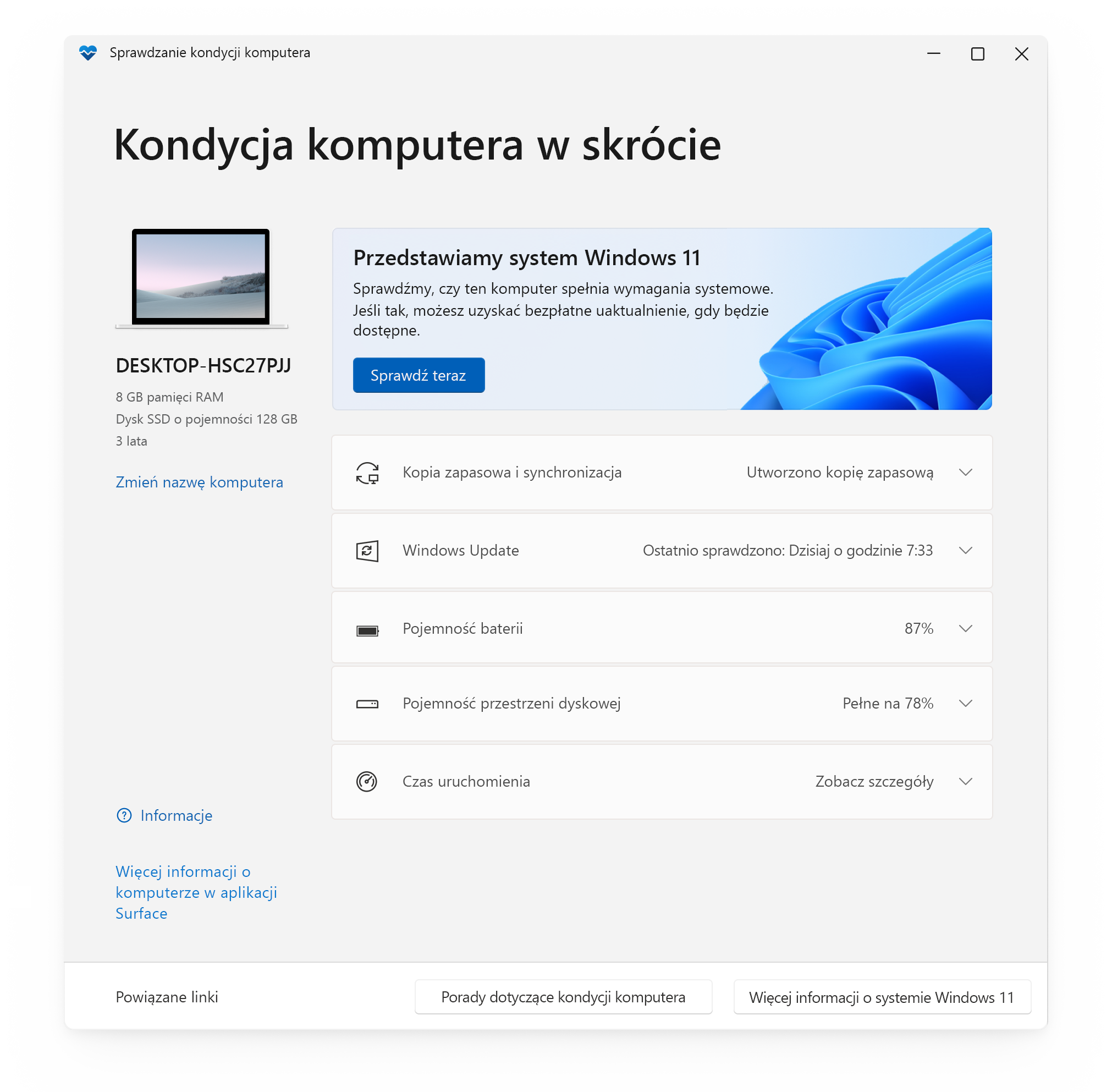
Oto niektóre czynności, które można wykonać w aplikacji Sprawdzanie kondycji komputera w systemie Windows:
Jeśli obecnie korzystasz z systemu Windows 10, aplikacja Sprawdzanie kondycji komputera udostępnia pełną listę uprawnień do Twojego urządzenia, aby się upewnić, że spełnia ono minimalne wymagania systemu Windows 11. Otrzymasz informacje o tym, dlaczego Twoje urządzenie kwalifikuje się lub nie oraz informacje o tym, co możesz zrobić, jeśli Twoje urządzenie nie spełnia wymagań.
Wybierz pozycję Sprawdź teraz, aby sprawdzić, czy na urządzeniu można uruchomić system Windows 11.
Uwaga: Jeśli na urządzeniu został zidentyfikowany problem ze zgodnością, który zakłóci korzystanie z Windows 11, tymczasowo opóźnimy uaktualnienie do czasu rozwiązania problemu. Zabezpieczenia zgodności pomagają zapewnić jak najlepsze środowisko podczas uaktualniania, a wydajność nie jest zakłócana, jeśli krytyczne aplikacje lub sterowniki nie są jeszcze zgodne.
Zaloguj się za pomocą konta Microsoft lub utwórz nowe, aby synchronizować swoje preferencje na różnych urządzeniach, takie jak hasła i ustawienia przeglądarki Microsoft Edge, ulubione oraz listy do przeczytania, motywy i nie tylko.
Możesz również utworzyć kopię zapasową zdjęć i plików usłudze OneDrive. Będą one następnie chronione i dostępne na różnych urządzeniach.
Regularne aktualizacje systemu Windows pomagają zapewnić płynne i bezpieczne działanie urządzenia. Jeśli Twoje urządzenie nie jest aktualne lub wymaga uwagi, aplikacja Sprawdzanie kondycji komputera poinformuje Cię o tym.
Wybierz pozycję Otwórz witrynę Windows Update, aby przejść od razu do aktualizacji systemu Windows w ustawieniach.
Skorzystaj z tej sekcji aplikacji Sprawdzanie kondycji komputera, aby uzyskać informacje na temat wydajności baterii w porównaniu z ich oryginalną pojemnością dla urządzeń z jedną lub dwiema bateriami. Pojemność baterii będzie dostępna dla urządzeń starszych niż 3 lata.
Wybierz pozycję Zobacz porady dotyczące oszczędzania baterii, aby uzyskać informacje o czynnościach, które można wykonać w celu zwiększenia poziomu naładowania baterii.
Zobacz, ile miejsca do magazynowania jest używane na dysku głównym urządzenia, który zawiera Twoje pliki, aplikacje i system Windows. Zostanie wyświetlony procent dysku.
Rozwiń tę sekcję aplikacji, aby uzyskać informacje o tym, ile wolnego miejsca pozostało. Wybierz pozycję Zarządzaj ustawieniami magazynu, aby włączyć funkcję Czujnik pamięci lub uzyskać inne zalecenia dotyczące oczyszczania.
Uzyskaj informacje o czasie uruchamiania urządzenia oraz więcej informacji o tym, co ma wpływ na ten czas. Wybierz pozycję Zarządzaj programami grupy Autostart, aby przejrzeć i zmienić aplikacje startowe.
Wybierz pozycję Porady dotyczące kondycji komputera, aby dowiedzieć się więcej o sposobach na zwiększenie wydajności urządzenia.
Więcej informacji o urządzeniu można znaleźć pod jego obrazem, w tym informacje o wieku urządzenia i ilości przestrzeni dyskowej. Wybierz pozycję Zmień nazwę komputera, aby nadać urządzeniu inną nazwę.










